
La verifica in due passaggi di Apple è un'opzione di sicurezza che tutti gli utenti dovrebbero aver abilitato. Attraverso questa procedura ti assicuri che solo nuovi dispositivi possano essere aggiunti al tuo account, oppure accedi e modifica i dati da esso autorizzando tale accesso da uno dei dispositivi che abbiamo selezionato come "Dispositivi affidabili". Ma i nostri dispositivi cambiano, compriamo nuovi, vendiamo vecchi ... e questo significa che un dispositivo di cui ci si fidava potrebbe non esserlo più. Spieghiamo di seguito come possiamo modificare questo elenco di dispositivi per averlo sempre aggiornato.

La prima cosa che dobbiamo fare è accedere al nostro account Apple, per questo andiamo alla pagina https://appleid.apple.com e fai clic su "Gestisci il tuo ID Apple". Inseriamo i nostri dati di accesso e poiché abbiamo attivato la verifica in due passaggi, dobbiamo inserire il codice che ci verrà inviato a uno dei nostri dispositivi affidabili.
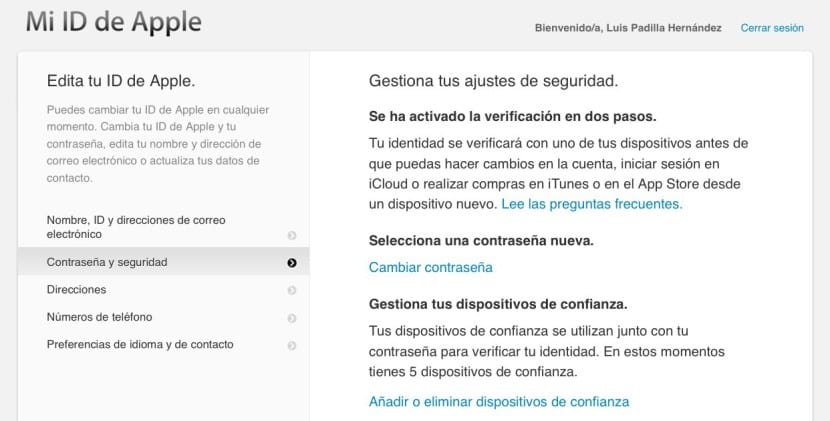
Una volta all'interno del nostro account, dobbiamo seleziona nel menu a sinistra l'opzione «Password e sicurezza» e lì a sua volta scegli l'opzione «Aggiungi o rimuovi dispositivi attendibili».
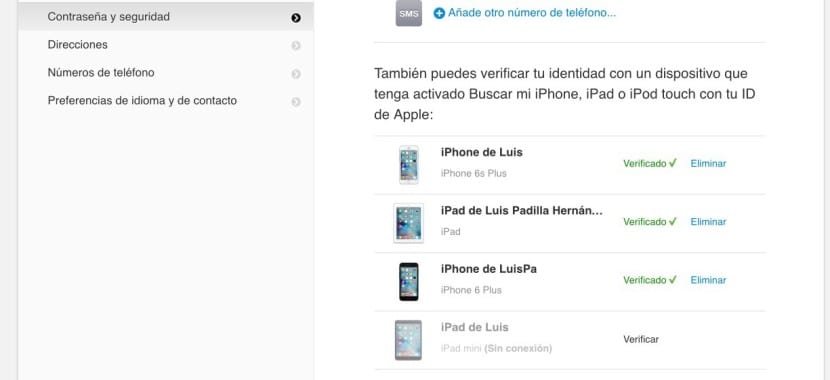
In questo menu verranno visualizzati tutti i dispositivi associati al tuo account iCloud. Potresti vedere un dispositivo che non è più tuo e quindi non dovrebbe essere nell'elenco. Cliccando su «Elimina» scomparirà automaticamente e non sarà più un dispositivo in grado di autorizzare eventuali modifiche al tuo account. Potresti trovare dispositivi in attesa di verifica per far parte dei tuoi dispositivi affidabili. Cliccando su «Verifica» verrà inviato un codice a quel dispositivo che, se lo inserisci, sarà già incluso nella tua lista.
È importante che tu abbia uno (o più) numeri di telefono come dispositivo attendibile. È l'unico modo per garantire sempre un modo per accedere al tuo account nel caso in cui perdi tutti i dispositivi che hai. Puoi sempre richiedere un duplicato della tua SIM e ricevere lì il messaggio per accedere al tuo account.
